ppt调整幻灯片投影比例的教程
时间:2023-04-03 10:13:58作者:极光下载站人气:636
用户的电脑上都会备上几个办公软件来完成自己的工作编辑任务,其中自然少不了ppt软件,这款办公软件是上班族必备的软件,一般用来编辑工作报告或是汇报内容等,总的来说ppt软件能够将内容形象有趣的展示给用户,深受用户的喜爱,为用户带来了许多的便利和帮助,不过用户在制作幻灯片时,会遇到投影比例不正确或是需要重调投影比例的情况,这个时候用户应该怎么来调整呢,其实很好解决,用户直接在页面设置窗口中来设置页面大小即可解决问题,设置好后用户还可以进入幻灯片的放映模式来检查投影比例,因此有需要的用户可以来看看下方小编的经验分享吧,希望用户能够从中获取到有用的经验。
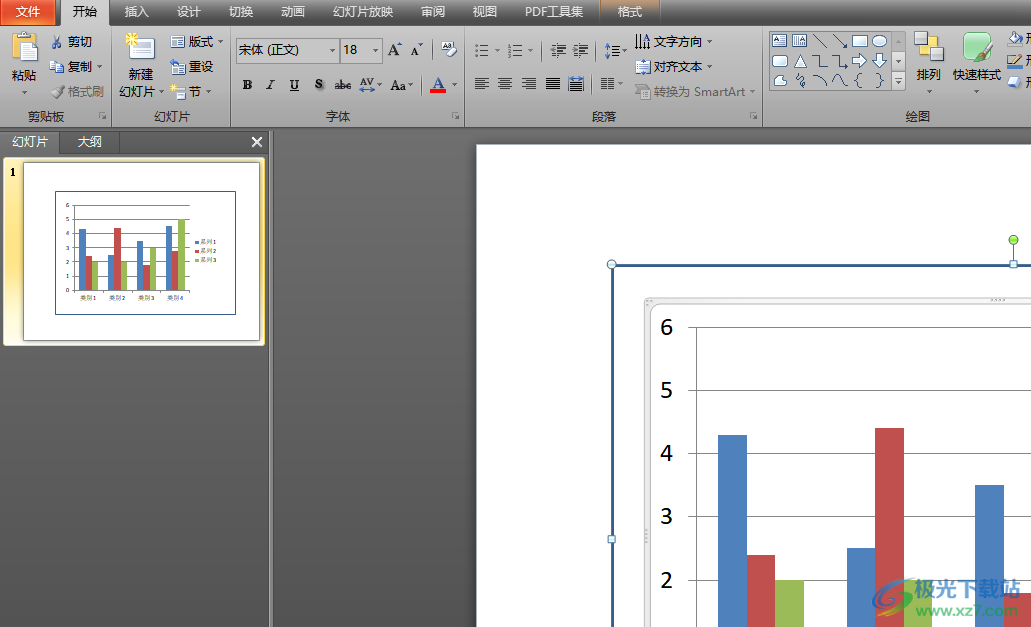
方法步骤
1.首先需要在电脑桌面上双击打开ppt文件,接着进入到幻灯片的编辑页面上
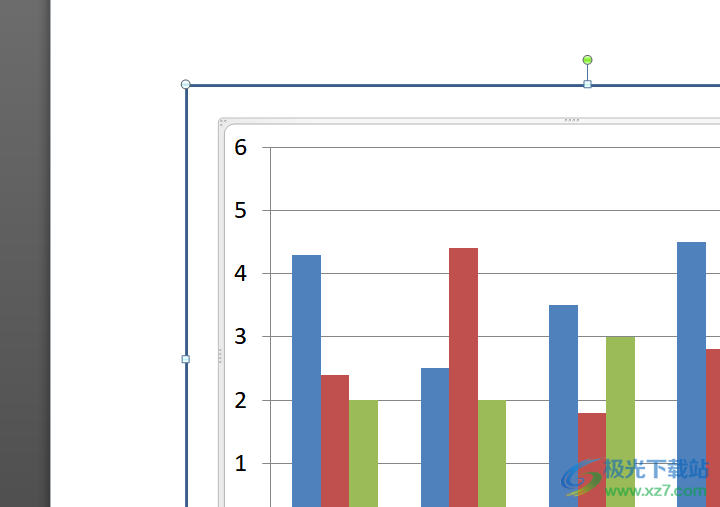
2.用户点击菜单栏中的设计选项,将会切换出相关的选项卡,用户选择其中的页面设置选项
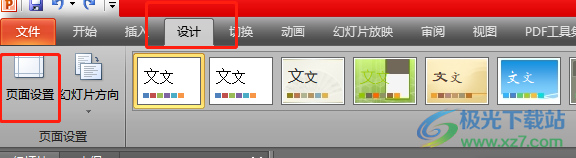
3.在打开的页面设置窗口中,用户需要点击页面大小选项右侧的下拉箭头,将会拓展出各种大小选项
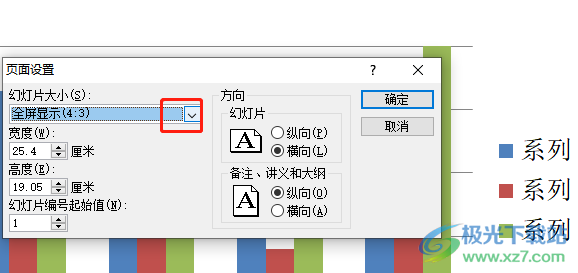
4.用户在下拉选项中可以看到有各种全屏比例选项和一些纸张比例选项,一般默认页面大小为标准4:3
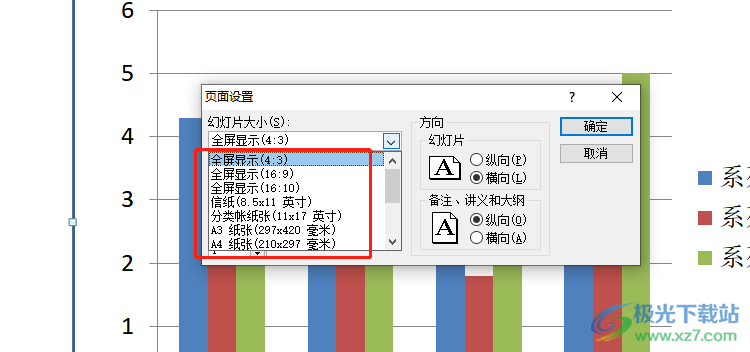
5.用户选择好自己喜欢的大小选项后,直接按下右侧的确定按钮即可设置成功
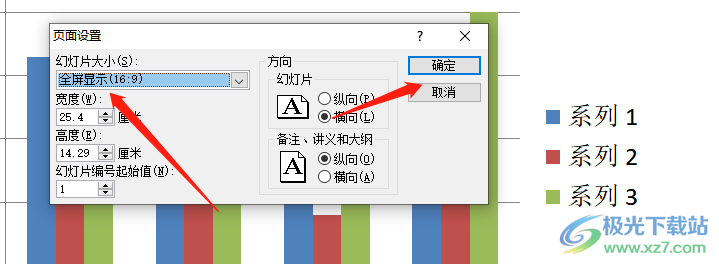
6.随后点击菜单栏中的幻灯片放映选项,在下方展示出来的选项卡中用户选择从头开始选项

7.最后进入幻灯片的放映模式中,就可以发现页面的投影比例已经发生了变化
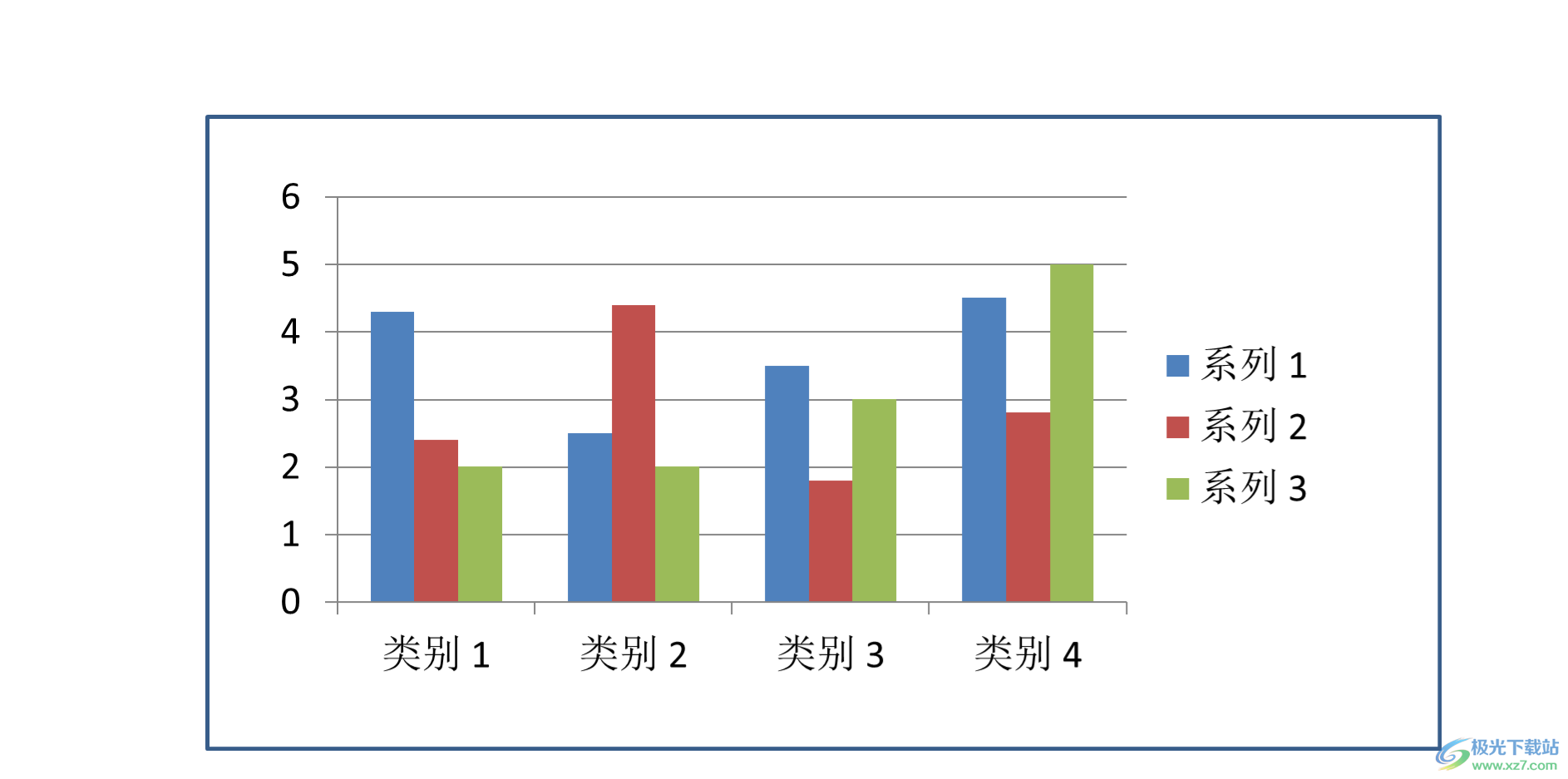
ppt软件给用户带来了许多的帮助,当用户在制作幻灯片时,发现投影显示出来的比例不是自己想要的效果,就可以打开软件的页面设置窗口来设置页面大小,随后进入发放映模式中来检查即可,方法通俗易懂,所以感兴趣的用户快来看看小编的教程吧。
相关推荐
相关下载
热门阅览
- 1百度网盘分享密码暴力破解方法,怎么破解百度网盘加密链接
- 2keyshot6破解安装步骤-keyshot6破解安装教程
- 3apktool手机版使用教程-apktool使用方法
- 4mac版steam怎么设置中文 steam mac版设置中文教程
- 5抖音推荐怎么设置页面?抖音推荐界面重新设置教程
- 6电脑怎么开启VT 如何开启VT的详细教程!
- 7掌上英雄联盟怎么注销账号?掌上英雄联盟怎么退出登录
- 8rar文件怎么打开?如何打开rar格式文件
- 9掌上wegame怎么查别人战绩?掌上wegame怎么看别人英雄联盟战绩
- 10qq邮箱格式怎么写?qq邮箱格式是什么样的以及注册英文邮箱的方法
- 11怎么安装会声会影x7?会声会影x7安装教程
- 12Word文档中轻松实现两行对齐?word文档两行文字怎么对齐?
网友评论